Náhodně ztracená nebo smazaná důležitá textová zpráva ve smartphonu Android? No, to se stane! Jsou chvíle, kdy jsme vymazali / resetovali naše zařízení Android a ztratili všechny naše zprávy. Také máme tendenci smazat všechny zprávy na našem zařízení, když se začnou hromadně hromadit, a zapomínají, že mohou existovat některé důležité zprávy z naší práce nebo banky. To je ten okamžik, kdy zoufale začínáme hledat způsoby, jak tyto zprávy obnovit.
Obecný konsenzus je, že smazané zprávy nelze získat, ale to není pravda. V systému Android existují způsoby, jak obnovit smazané zprávy, a pokud se setkáváte se stejným problémem, nebojte se, protože jsme zde, abychom vám pomohli. Zatímco mnoho aplikací a softwaru tvrdí, že obnovují smazané textové zprávy v systému Android, většina z nich nefunguje. Nicméně, existuje jen několik aplikací a softwaru, které si práci. Toto je nejlepší způsob, jak obnovit smazané zprávy v chytrém telefonu se systémem Android:
Poznámka: Pokud máte zakořeněné zařízení, můžete obnovit smazané textové zprávy prostřednictvím aplikace, ale pro nekorenovaná zařízení, budete muset udělat pomocí počítače. Můžete se posadit a relaxovat, protože jsme seznamy způsoby, jak pro kořeny a non-zakořeněné zařízení.
Pro zařízení bez kořenového systému Android
U nekorenovaných zařízení budete muset používat software FoneLab pro Windows / Mac . Tento software umožňuje nejen obnovit smazané textové zprávy, ale i řadu dalších věcí. S FoneLab můžete obnovit data, jako jsou kontakty, záznamy hovorů, přílohy zpráv a soubory, jako jsou dokumenty, videa, hudba a obrázky. Dobrá věc je, že je to velmi snadné použití a nemusíte instalovat nic na vašem zařízení se systémem Android, aby to fungovalo. Zde je návod, jak jej použít k obnovení SMS a dalších informací:
1. Nejprve budete muset stáhnout software FoneLab do počítače. Software je k dispozici pro systémy Mac i Windows, takže si jej můžete stáhnout.
2. Povolte ladění USB na svém smartphonu Android přechodem na Nastavení-> Možnosti vývojáře-> Ladění USB . Poté připojte zařízení Android k počítači a otevřete FoneLab na svém počítači.

3. Na zařízení se systémem Android se zobrazí okno s výzvou, abyste povolili ladění USB pro svůj počítač. Klepněte na tlačítko „ OK “ a uvidíte zařízení se systémem Android připojené k systému FoneLab.
4. Vyberte data a soubory, které chcete obnovit. Chcete- li obnovit smazané textové zprávy, vyberte možnost Zprávy . Klikněte na „ Další “.

5. FoneLab poté provede analýzu vašeho zařízení, kde najdete podrobnosti o smazaných souborech. Pokusí se také root a odemknout zařízení pro pokročilé systémové vyhledávání souborů.
Poznámka: FoneLab kořeny a unroots zařízení, pokud hledáte soubory, které by mohly být pohřbeny v systémových adresářích. Tvrdí, že tento proces je neškodný, protože vaše záruka nebude zrušena, ani nebude telefonovat.
6. Dokonce i v případě, že software nezdaří kořenové zařízení, klepněte na tlačítko „ Pokračovat v skenování “ a obnovte obnovu souborů.

7. Po dokončení vám software zobrazí smazané textové zprávy, které můžete obnovit. Vyberte textové zprávy, které chcete načíst, a klikněte na „ Obnovit “.

Poznámka: Bezplatná zkušební verze FoneLabu vám nedovolí obnovit žádné soubory nebo data (můžete je pouze vidět), takže budete muset zakoupit plnou verzi pro obnovení smazaných textových zpráv a dalších dat.
Koupit FoneLab pro Windows nebo Mac ($ 27.96)
Pro zařízení s kořenovým systémem Android
Máte-li zakořeněný Android smartphone nebo tablet, nepotřebujete PC k obnovení SMS a místo toho bude fungovat aplikace pro Android . Kromě toho je aplikace pro Android zdarma, zatímco výše uvedený způsob pro nekorenovaná zařízení vyžaduje, abyste si koupili software.
No, my jsme testovali aplikaci "Undeleter" na zakořeněném Android smartphonu a funguje to jako kouzlo. Aplikace je snadno ovladatelná a přináší velmi jednoduché rozhraní. To vám umožní získat mnohem více než jen smazané textové zprávy. Můžete také obnovit smazané zprávy WhatsApp nebo Viber, protokoly hovorů spolu se soubory, jako jsou obrázky, videa, audia, e-knihy, dokumenty a archivované nebo zipové soubory. Můžete tak udělat mnohem víc než jen obnovit textové zprávy. Zde je návod, jak používat aplikaci pro obnovení zpráv:
1. Nainstalujte aplikaci Undeleter do smartphonu nebo tabletu Android z obchodu Google Play. Otevřete aplikaci na svém zakořeněném zařízení se systémem Android.
2. Vyberte „ Obnovit data “. Undeleter zkontroluje přístup uživatele root a vyzve vás k udělení oprávnění superuživatele . Zvolte „ Grant “.
3. Vyberte data, která chcete obnovit. Zvolte „ SMS “ pro obnovení textových zpráv. Aplikace pak prohledá databáze spolu s hlubokým prohledáváním systému a najde všechny odstraněné textové zprávy.

4. Jakmile je proces ukončen, zobrazí se odstraněné textové zprávy, které můžete obnovit. Vyberte textové zprávy, které chcete uložit, a klepněte na tlačítko Uložit vpravo nahoře.
5. Tyto zprávy můžete uložit do systémového protokolu (aplikace Zprávy) nebo do textového souboru .

6. Pokud vyberete „ Systémový protokol “, zobrazí se obnovené zprávy ve složce Doručená pošta aplikace Zprávy. Pokud jej uložíte jako textový soubor, uloží se soubor poznámkového bloku s textem uvnitř obnovené zprávy.
Instalace: Undeleter (zdarma)
Zálohujte si zprávy do budoucna
Spíše než procházet bolestí při obnovování důležitých zpráv, byste měli zálohovat zprávy tak, aby byly na bezpečnější straně. Můžete použít jednoduchou aplikaci, jako je SMS Backup & Restore pro zálohování a pak obnovit všechny vaše zprávy s lehkostí. Takže i když blikáte ROM nebo omylem ztratíte všechna svá data, můžete si být vždy jisti, že vaše důležité zprávy nikam nepůjdou.
Vyzkoušejte tyto způsoby, jak získat smazané zprávy v systému Android
I když není mnoho aplikací a softwaru, které vám umožní obnovit textové zprávy na Android, ale výše uvedené fungují bezchybně! Takže, vyzkoušejte je a dejte nám vědět, pokud budete čelit jakýmkoli problémům při obnovování zpráv.


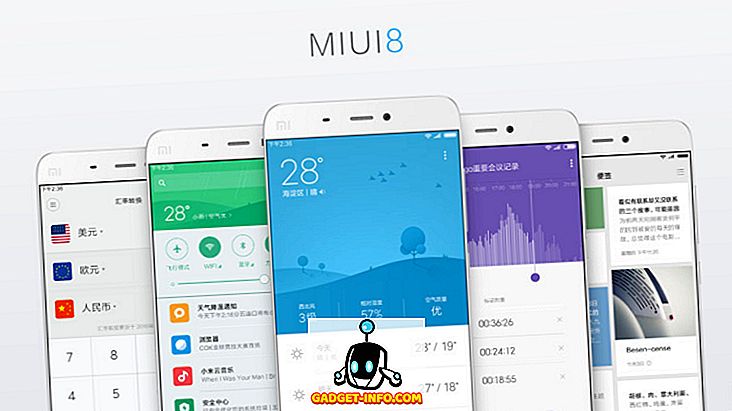
![Parodie sociálních médií [Video]](https://gadget-info.com/img/best-gallery/213/parody-social-media.jpg)





